- Forfatter Antonio Harrison [email protected].
- Public 2023-12-16 08:01.
- Sist endret 2025-01-22 22:03.
Abonnenter på mobiloperatører har muligheten til å motta informasjon om alle innkommende og utgående samtaler til mobiltelefonen. Hvordan får du en utskrift av telefonsamtaler?
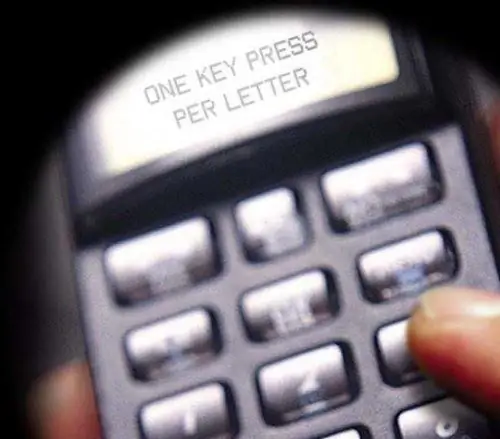
Bruksanvisning
Trinn 1
Kontakt kundeserviceavdelingen til mobilfirmaet ditt. Du må ha et dokument som beviser identiteten din med deg. I tilfelle ansiktsnummeret ikke er registrert for deg, så ta fullmakten fra eieren, utstedt i ditt navn.
Steg 2
Du kan også få informasjon om samtaler (utskrift) ved hjelp av Internett. For å gjøre dette, gå til den offisielle nettsiden til mobiloperatøren. For eksempel OJSC "Megafon" - www.megafon.ru.
Trinn 3
Øverst i høyre hjørne, finn påskriften "Service Guide", klikk på den. Selvbetjeningssystemvinduet lastes foran deg, der du må oppgi personlige data: et ti-sifret telefonnummer og passord. Deretter skriver du inn sikkerhetskoden, klikker "Logg inn".
Trinn 4
I menyen til venstre, i kategorien "Personal account", finn "Output details", klikk på parameteren. I vinduet som åpnes, spesifiser bestillingsparametrene: velg perioden du vil motta informasjon for; spesifisere typer samtaler; skriv din e-postadresse og meldingsskjema. I tilfelle du er redd for at noen vil se mottatt informasjon, angi et passord.
Trinn 5
Hvis du vil motta et varsel om sending av detaljer, setter du et kryss foran "SMS-varsling", klikker "Bestill". Husk at samtaledetaljer er en betalt tjeneste.
Trinn 6
Hvis du abonnerer på MTS mobiloperatør, kan du få en utskrift av telefonsamtaler via Internett, for dette gå til nettstedet - www.mts.ru.
Trinn 7
Øverst i høyre hjørne, finn påskriften "Logg inn på Internett-assistenten", klikk på den. Skriv inn telefonnummer og passord.
Trinn 8
Etter at du kommer til hovedsiden, i menyen, finner du fanen "Call detail", det er i menyen med ofte nødvendige kommandoer. Klikk på den. Velg detaljperiode, leveringsmetode og dokumentformat. Til slutt, bekreft bestillingen.






